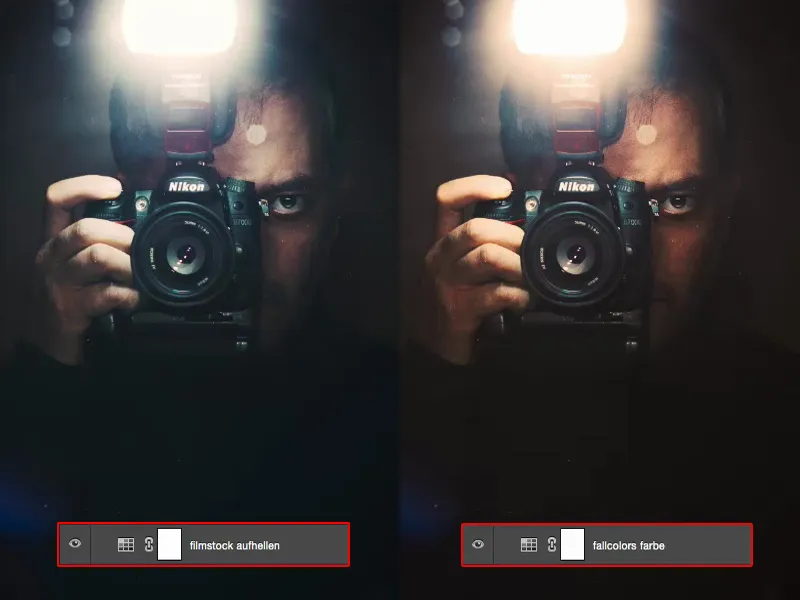Et kraftig verktøy, et kraftig innstillingsnivå er de såkalte Color Lookups. Du finner ikonet her til høyre og dermed kan du gjøre veldig vakker fargejustering, fargejustering.
Det hele stammer fra filmindustrien. Folk innså en gang: "Menneske - vi har nå laget filmen med en bestemt look, nå vil vi gjerne lage en plakat", og i stedet for å bygge opp looken på nytt, eksporterte de bare den fra videoredigeringsprogramvaren eller videofargeleggingsprogramvaren, om du vil. Nå for tiden er dette innebygd her i Photoshop.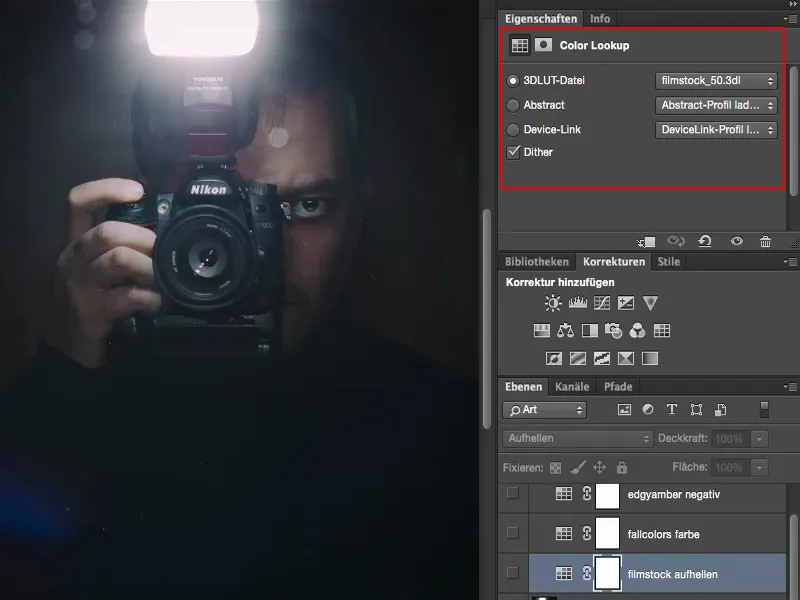
Du har forskjellige forhåndsinnstillinger (1) lagret. Og når jeg klikker på dem (2), åpnes alle disse kategoriene, og du kan velge en av disse forhåndsinnstillingene. For min del gledet jeg meg virkelig til det først, og da jeg så det i praksis, tenkte jeg: "Vel, det er egentlig ikke så fantastisk", til jeg fant ut, i alle fall for min arbeidsflyt, hvordan jeg personlig vil jobbe med det. Og det vil jeg gjerne ta med deg nærmere.
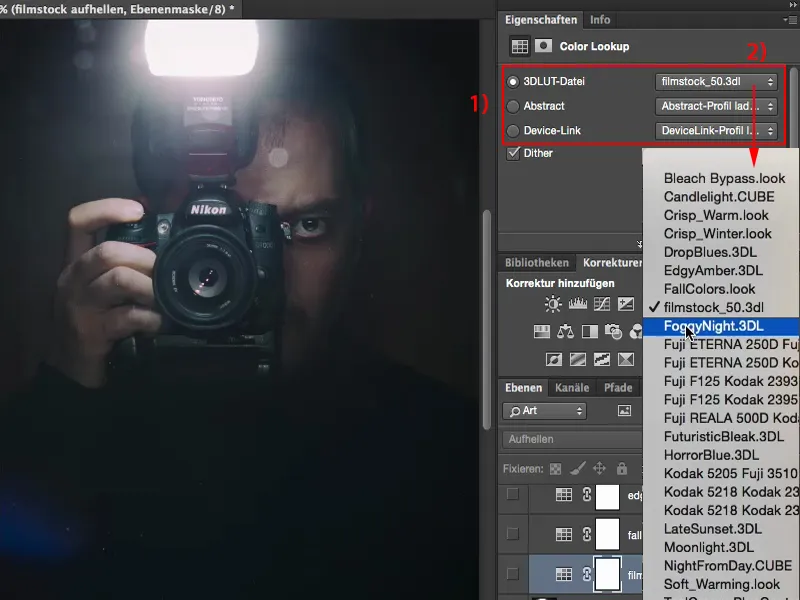
Color Lookup: Filmstock
Nå legger jeg til et nytt Color Lookup-lag her (1) og velger for eksempel stilen Filmstock (2). Den gjør alt ganske mørkt, lyser opp lysene helt, øker metningen. Her nede er alt nå helt undertrykt (3). Det kan brukes på den måten, men det trenger ikke.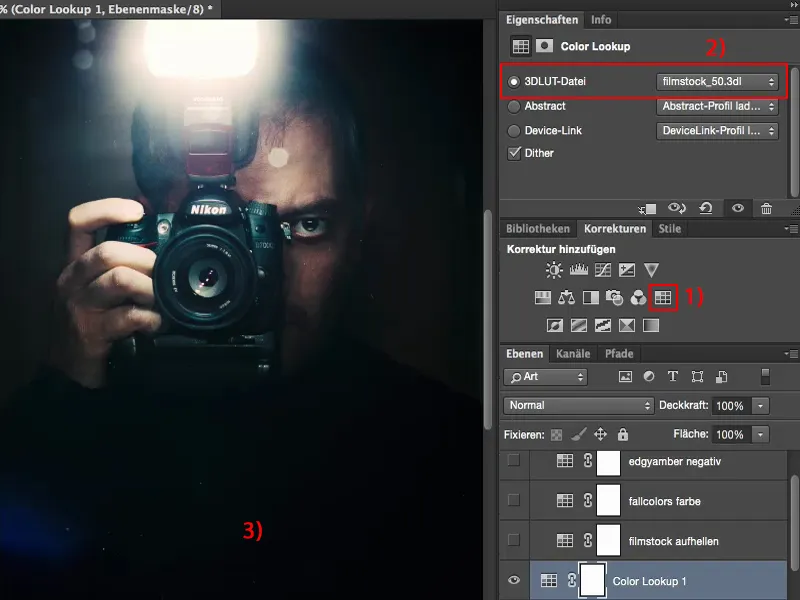
I begynnelsen sa jeg: "Okei, jeg kan bare justere litt av Gjennomsiktighet her (1), men til slutt kan jeg også justere effekten gjennom en Tonverdikorreksjon, gjennom et justeringslag, Gradertonekurve, hva som helst ... Jeg kan gjøre det på en annen måte også." Når jeg bruker disse tingene her, vil jeg også at de skal tilføre merverdi for meg. Og det kunne de ikke til nå gjennom Gjennomsiktighet.
Så jeg tenker: Hva kan jeg egentlig gjøre her? Jeg tar det ut, dette laget, og drar det til søppelbøtten (2).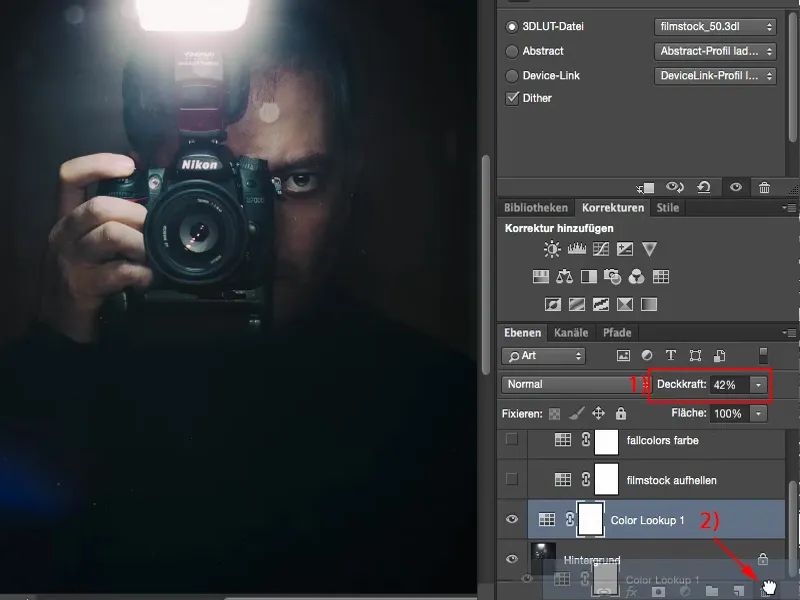
Så har jeg sett på: Hvordan ser det ut med lagmodusene? Jeg kom for eksempel til Opplyst (1). Da tenkte jeg i bildet: "Hei, lyset her oppe, det popper virkelig nå, det har en skikkelig aura, alt blir også litt mer håndterbart, skyggene nederst er borte, okay, men genseren var uansett svart.” Og med dette speilbildet av meg her, tenkte jeg: "Dette er absolutt en forbedring."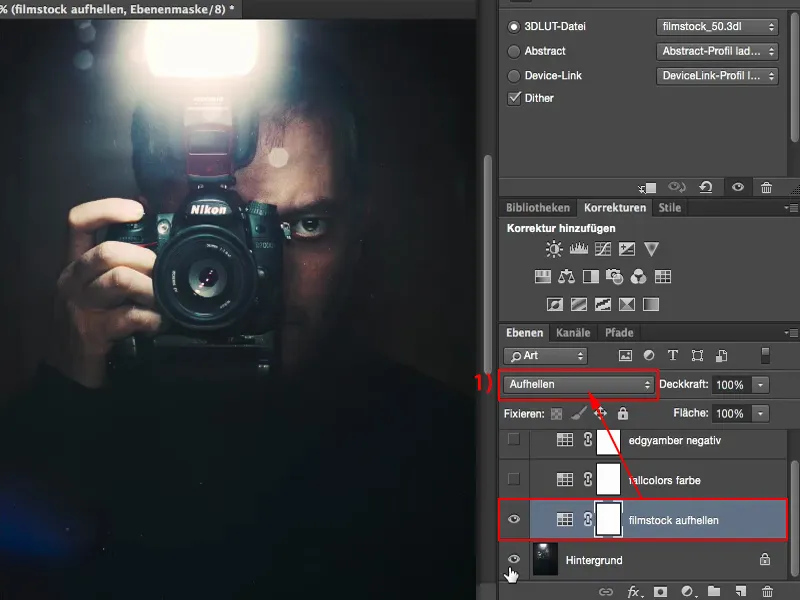
Jeg kan justere Gjennomsiktigheten og har sett nærmere på ting. Hvordan ser det ut: Modus Mykt lys? Ja, altfor mørkt, vekk med det.
Modus Negativ multiplisering? Ja, ser bedre ut. Det er heller ikke dårlig, men det er litt merkbart svakt for meg.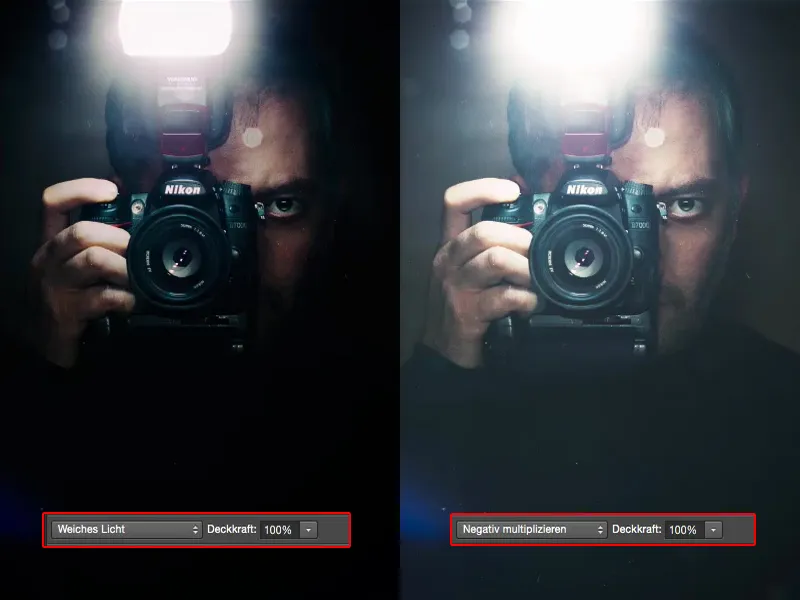
Jeg lot det stå på Opplyst, men til slutt fant jeg det ut ved å prøve ut det her. Jeg kan også velge modus Farge og finner ut: Nei, blått hår, gul lyn, knall-orange hud, det er ikke egnet for det Color Lookup ble laget for.
Men i modus Opplyst fungerer det veldig bra på dette bildet, fordi alt annet som ikke er lyselementer eller lyse deler av bildet, ikke blir endret i det hele tatt. Og lyse elementer, som lynet og områdene der lynlyset treffer fingrene mine eller ansiktet litt. Overalt hvor det blir lysere. Det blir forsterket her, og det ser i hvert fall kult ut på bildet mitt.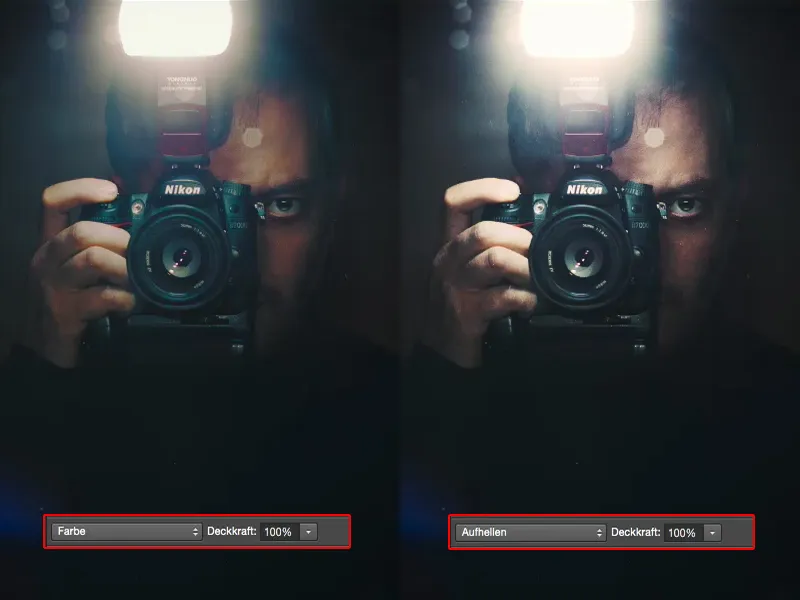
Color Lookup: FallColors
Så fant jeg FallColors her (1). Dette er hvordan det ser ut i modus Normal (2). Alt blir litt gråere, fargeforskyvningen i ansiktet liker jeg heller ikke så godt. Det er ikke den store suksessen.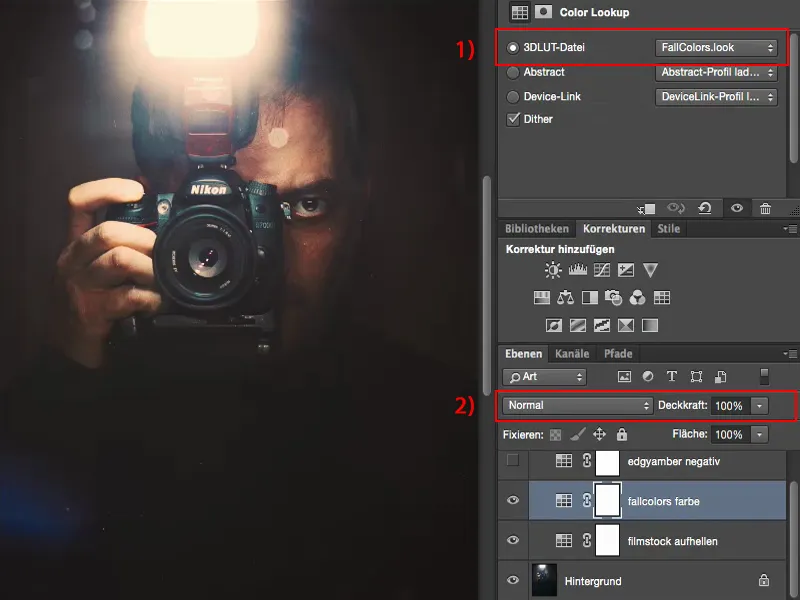
Men jeg tenkte: "Høstfarger?" Så jeg ser hvordan det ser ut i modus Farge. Og se der: Lysstyrken forblir uendret her, men i modus Farge, der kan jeg jobbe med det.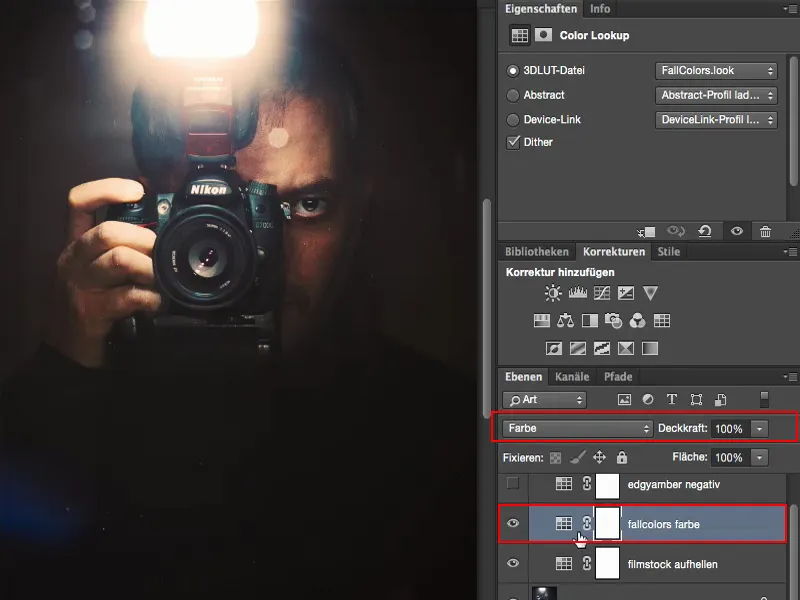
Color Lookup: EdgyAmber
Og på den måten har jeg satt sammen ulike justeringslag, Color Lookups her som er ganske kule for min type bildebehandling. Denne EdgyAmber ser ganske ond ut, som filmen "300". Det er ikke dårlig i det hele tatt, men jeg vil rett og slett ikke vise bildet så bråkete.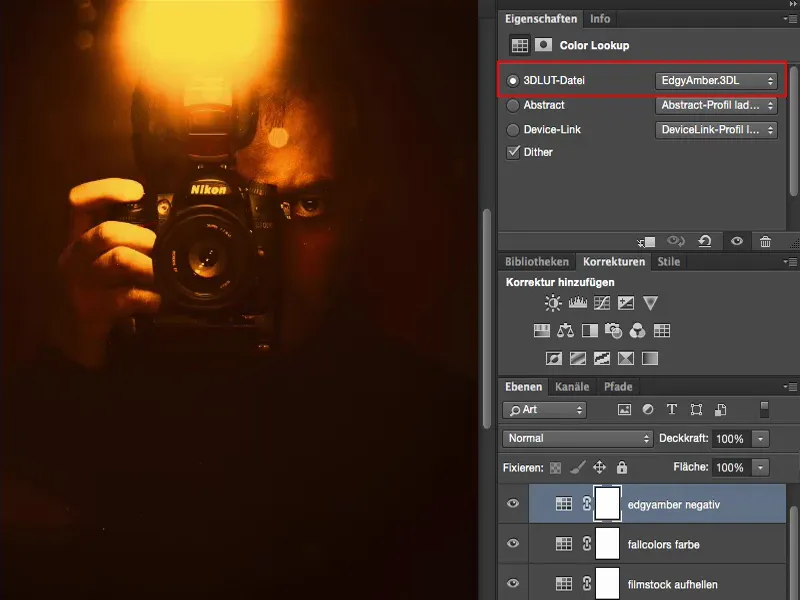
Så jeg reduserte gjennomsiktigheten og tenkte: "Vel, jeg kunne ha lagt til en Fargebalanse her og gjort det varmere", ...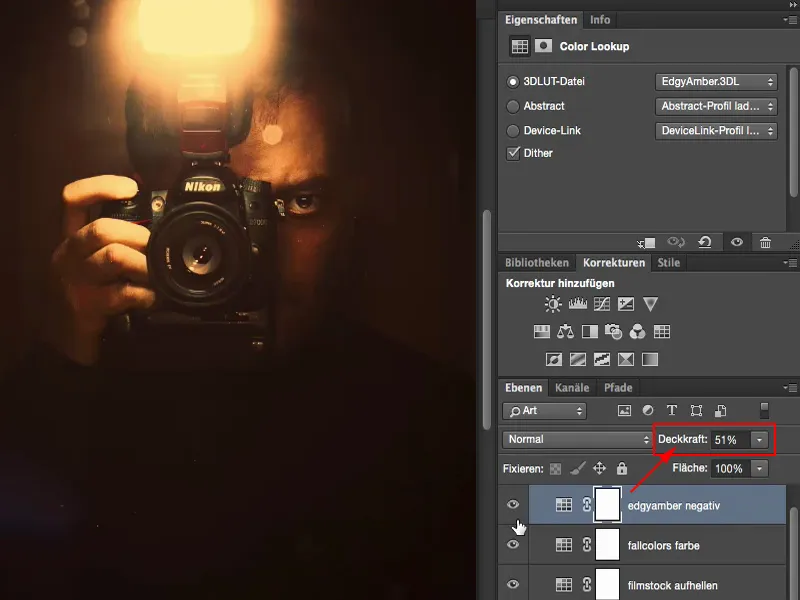
... men i modus Multiplisere negativt, når jeg lyser opp dette, blir det litt grått, men det får litt en Instagram-look.
Der kan jeg fortsatt leke med Dekkevne: Hvor mye vil jeg lyse opp? Kanskje trenger jeg ikke 50 %, men bare en liten berøring, så det ser ut som om genseren her ikke er helt svart.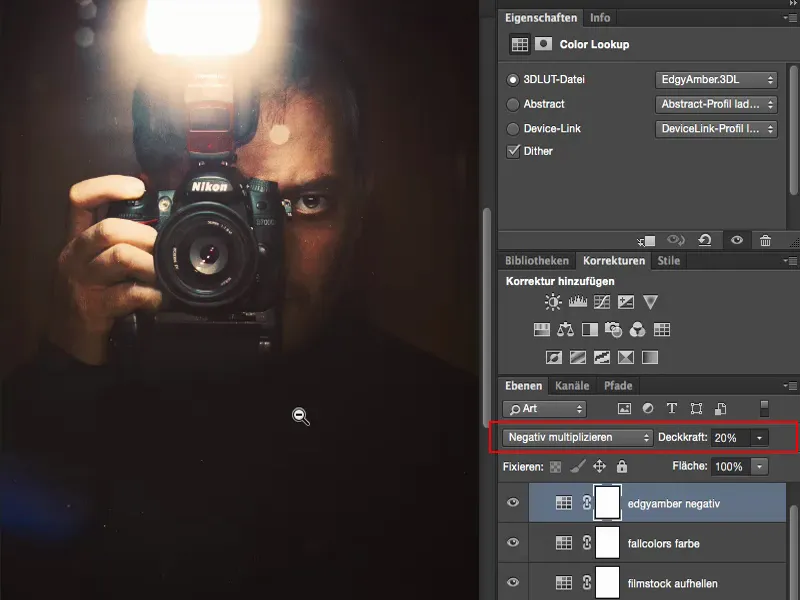
Oppsummering
Slik kan jeg jobbe med innstillingslag av typen Fargeoppslag. Jeg må se på utseendet i lagmodusen Normal med 100 % dekkevne og må se: Hva endres i bildet mitt? Endres lysstyrken i visse bildeområder, endres kontrasten, endres fargen? Og hvis jeg ikke liker det, må jeg tenke: Hvordan ser det ut hvis jeg kanskje bare vil ha lysstyrken på dette utseendet, akkurat som det ble gjort her med Filmstock (1) for eksempel. Det er en ganske kul endring på bildet, synes jeg. Og det passer faktisk ganske bra.
Eller hvis jeg bruker FallColors (2): Hvordan ser det ut hvis jeg stiller den i modus Farge (3), fordi lyset som utseendet genererer er tull, ikke sant? Men i fargene, som det kanskje opprinnelig var tiltenkt, begynner alt å gi mening igjen. Og slik kan jeg lære hvordan disse enkelte innstillingslagene, Color Lookups, fungerer i praksis.